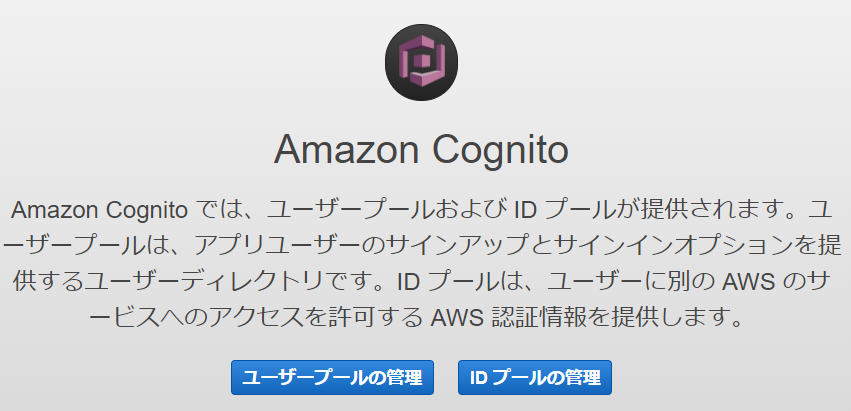AWSやってみよう[03-セキュリティの根幹!面倒で心配なユーザ認証はAWS Cognito に任せちゃう!]
この記事で紹介していること
AWS Cognito
AWSやってみよう。
次の課題は、ユーザ認証回りのお話です。
WEBアプリケーションを制作する上で、最も面倒かつ心配な課題。ユーザ認証。
様々なフレームワークが利用できる今日の開発環境とはいえ、セキュリティの根幹となる機能なので心配の種です。
もちろん、完璧なものなんてないんですが、SaaSで作ればセキュリティ面のアップデートをメジャーなサービス(AWSなど)であれば、安全性や将来性もばっちり!
そもそも、本来の機能に力を入れるべきであって、ユーザ認証に頭を悩ませるなんて、本末転倒です。
では、さっそく環境整備していきましょう。
今回やることはこれです。
- メールサーバを立てる
- 自前のドメインを設定する
- ユーザID環境を作る 👈
- ウェブサイト環境を作る
- APIを作る
- 他サイト連携を作る
- DB環境を作る
- 負荷分散環境を作る
- ステージング環境を作る
- DevOps環境を作る
AWS Cognito 概要
AWS Cognito 機能概要
AWS が提供するサービスで、ユーザ管理、ユーザ認証の機能を提供してくれます。
| 利用可能プラットフォーム | ウェブアプリ、モバイルアプリ、Unity、Kindle Fire、Javascript など各プラットフォーム向けSDKが利用可能 |
|---|---|
| 主な機能 | サインアップ、認証、SAML、OpenID Connect、ソーシャルIDプロバイダーのサポート |
| 対応するIDプロバイダ | Amazon、Facebook、TwitterDigits、Google など |
| SMS多要素認証 | 対応(1回のSMSメッセージあたり、0.07ドル程度の従量課金) |
| 料金 | 同期オペレーション1万回につき0.15 USD 同期ストア 1GB につき、毎月 0.15 USD (同期オペレーションとは?) |
| 無料条件 | 月間アクティブユーザ(MAU:認証や登録変更などのアクションがあったユーザ数) 50,000 まで無料(無期限) |
AWS Cognito 用語
大きく分けて、ユーザープールと、IDプール(フェデレーディッドアイデンティティ)の2つの機能が提供されます。
ユーザープール
まさにユーザー情報を格納する入れ物です。
SDKを利用してサインアップ、サインインするなら、ユーザープールだけ利用すればOKです。
これは、Cognitoでは新しい機能になります。
今回の記事は主にこれを作ります。
Google や facebook による認証は後で作るとして、単純にEメールアドレスを登録、検証したサインアップ機構と、サインイン機構をこれで整備します。
IDプール(フェデレーディッドアイデンティティ)
これは、Cognitoでは古参の機能です。
そもそも、別のユーザー管理プラットフォーム(Google、Facebookなど)の認証機能で認証された状態の人を、AWSの機能(S3とかLambdaとか)を利用する上で必要となる認可(アクセス権と考えてよい)と紐づける機能です。
要は、AWSの認証と、ユーザー管理プラットフォームとをつないでくれる機能です。
Cognitoユーザープールも「ユーザー管理プラットフォーム」のうちの一つとなります。
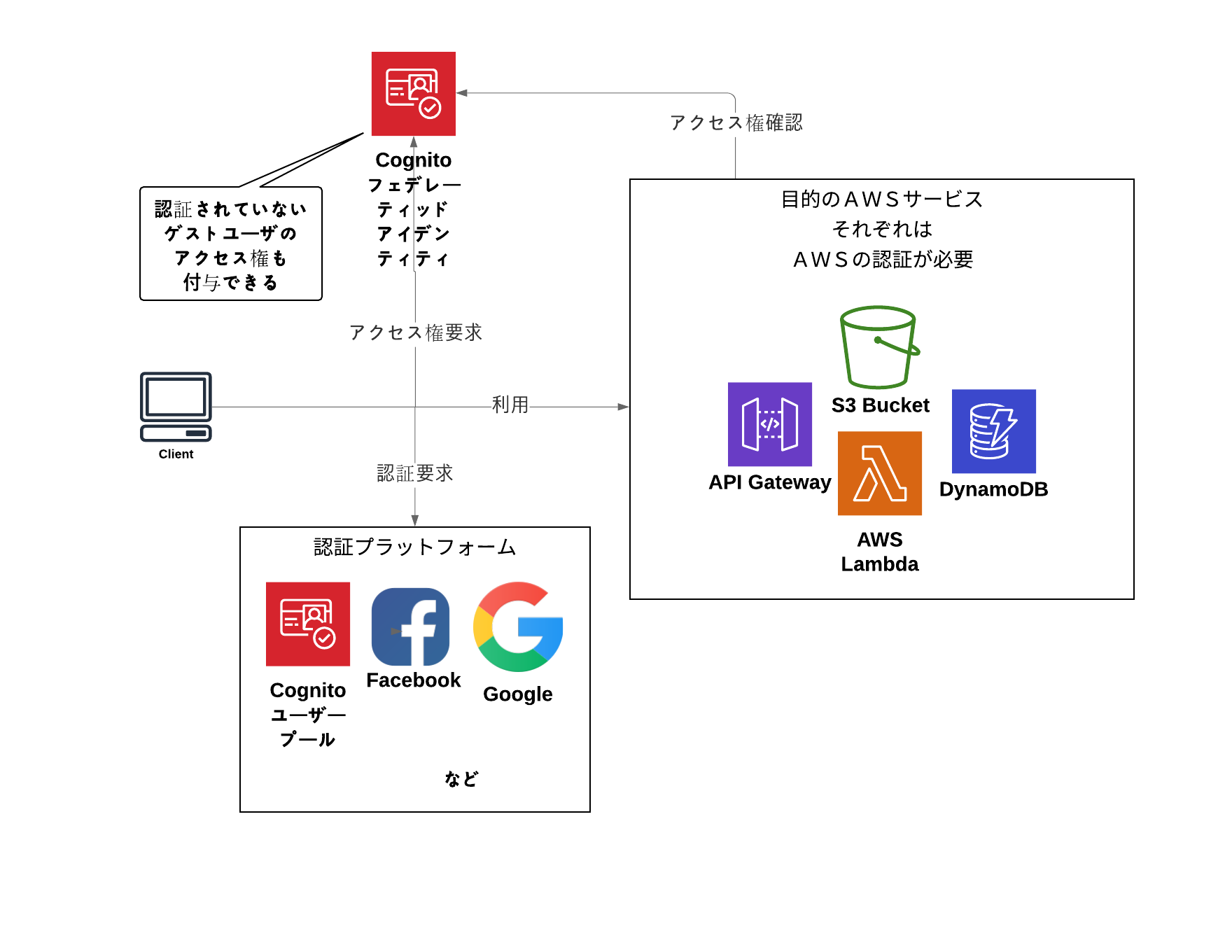
AWS Cognito 操作記録
ユーザプールの作成
ユーザプールとは、ユーザ情報を格納する場所だと思っていいと思います。
AWS Cognito ホーム – [ユーザープールの管理] をクリックします。
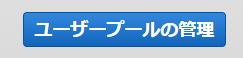
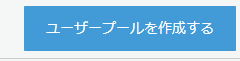
プール名入力
プール名を決めて入力します。
半角英数記号、空白のみ対応。
デフォルトで楽しようと思ったんですが、後から変更できない項目もあるので、[ステップに従って設定する] をクリックします。
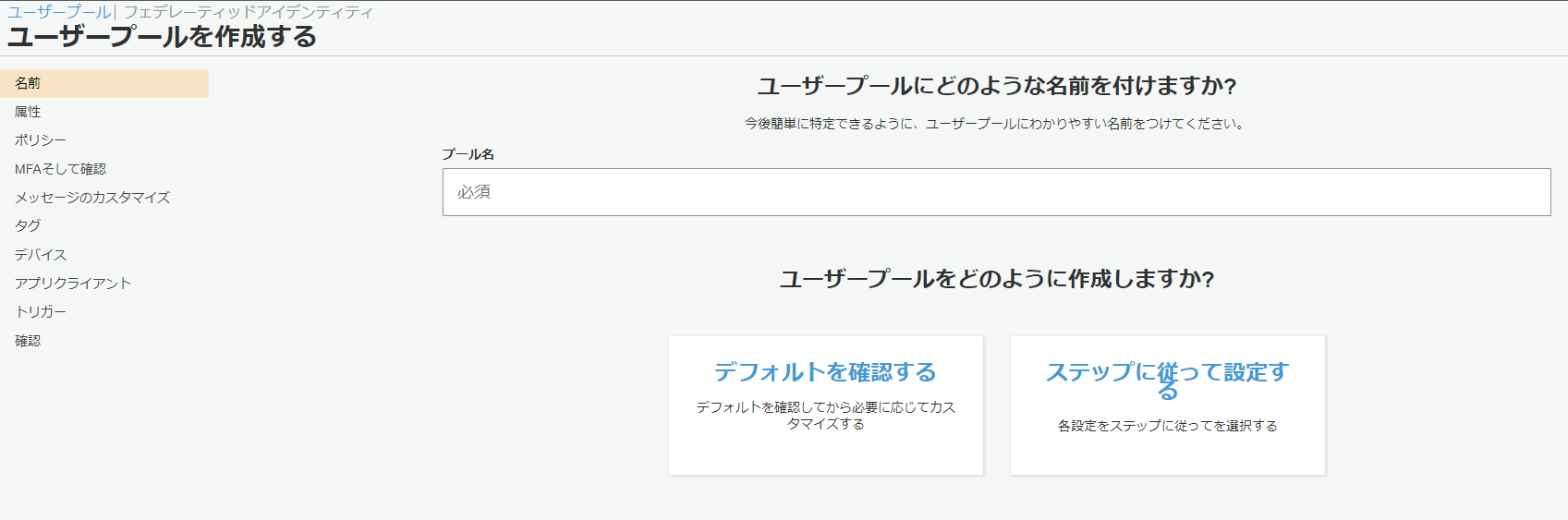
サインインの方法を設定
サインインのID部分を、ユーザ名にするのか、Eメールや電話番号にするのかを決めます。
全部あり、もイケます。
ユーザー名にメールアドレスを使うのでもいいですが、Google認証やFacebook認証などのIDプロバイダを利用する場合、IDプロバイダから提供される任意のIDが採用されます。
同じメールアドレスで2アカウント作れると都合悪いときは「検証済みのEメールアドレスでのサインインも許可」にすれば、Eメールアドレスがユニークになりますね。
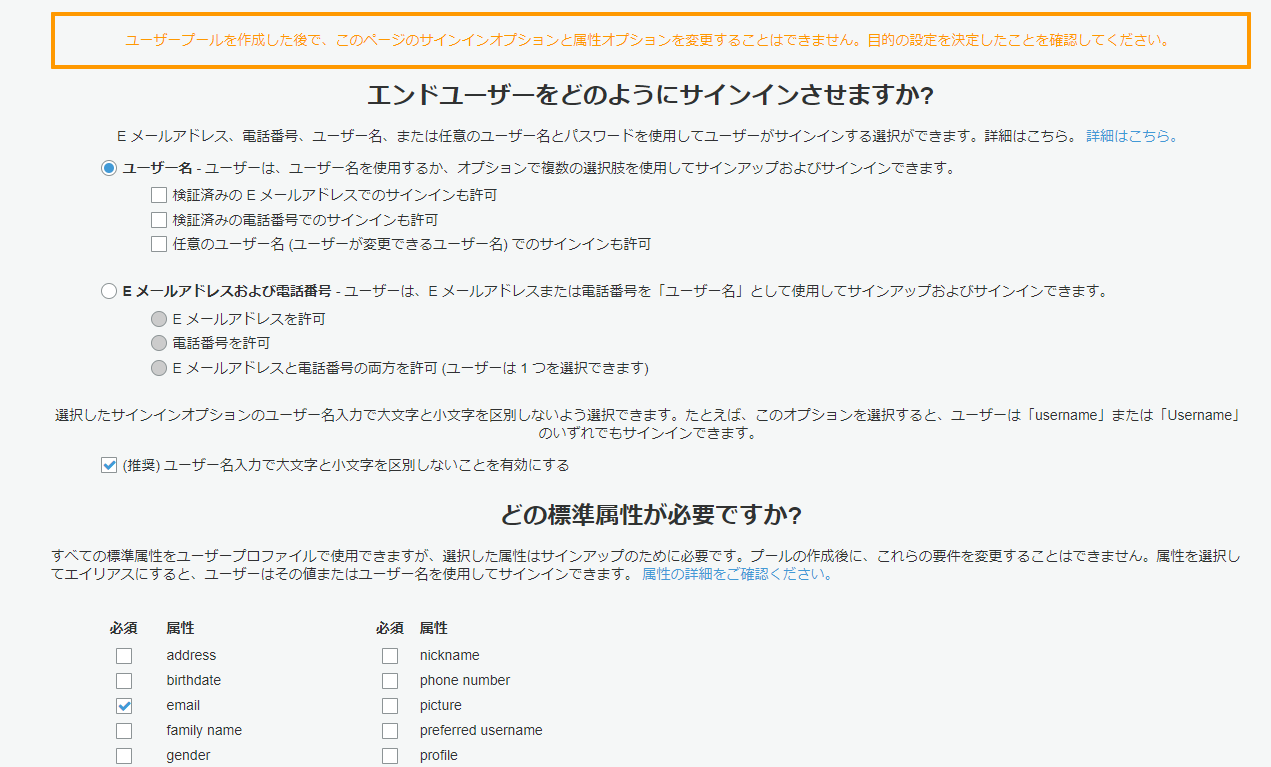
ユーザプロファイルの情報を決める
👆と同じ画面、少し下にスクロールして、ユーザに紐づけて管理する情報を決めます。
あらかじめ用意されている情報のほか、カスタム属性も追加できます。
ただし、外部ID連携を考えているなら、外部サービスに存在しない情報があったりすると厄介なので、あまりたくさん設定しないほうが良いと思います。
設定したら「次のステップ」をクリック
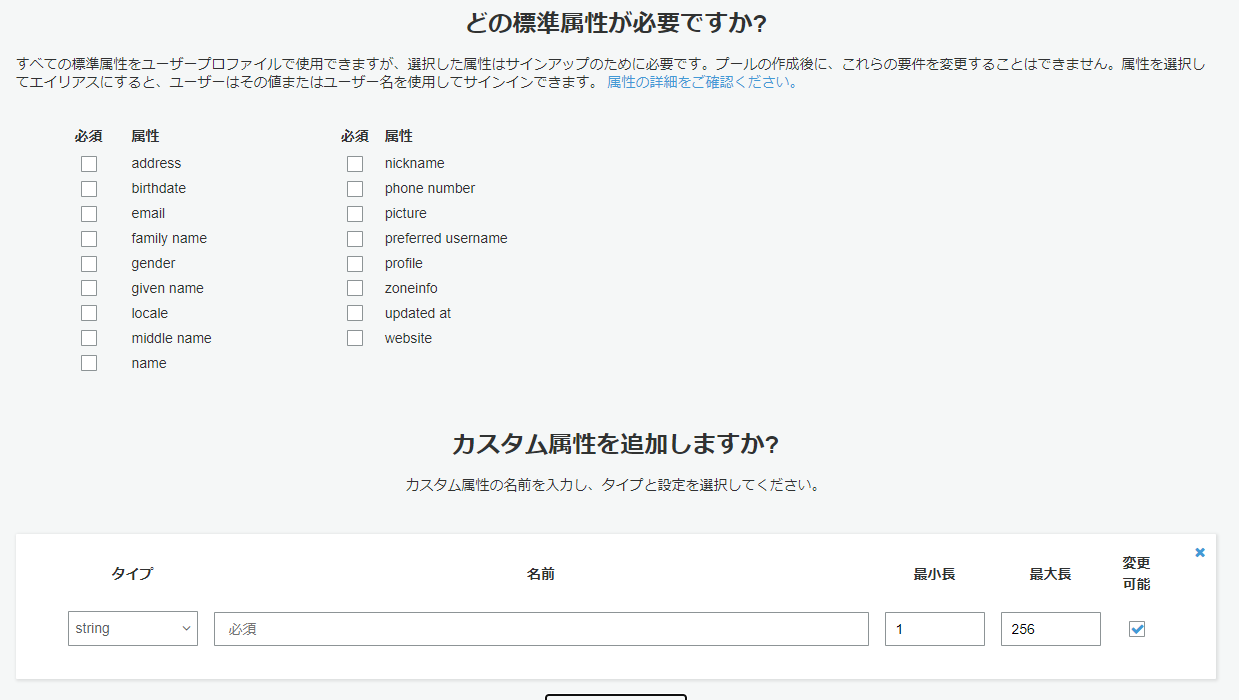
パスワード強度・サインアップ・一時パスワードなど
パスワードの強度を設定します。
WEBアプリなので、ユーザが自身でサインアップできるようにしたほうがいいですね。(手動管理なら管理者のみ作成許可かな)
一時パスワードの有効期間の設定もします。
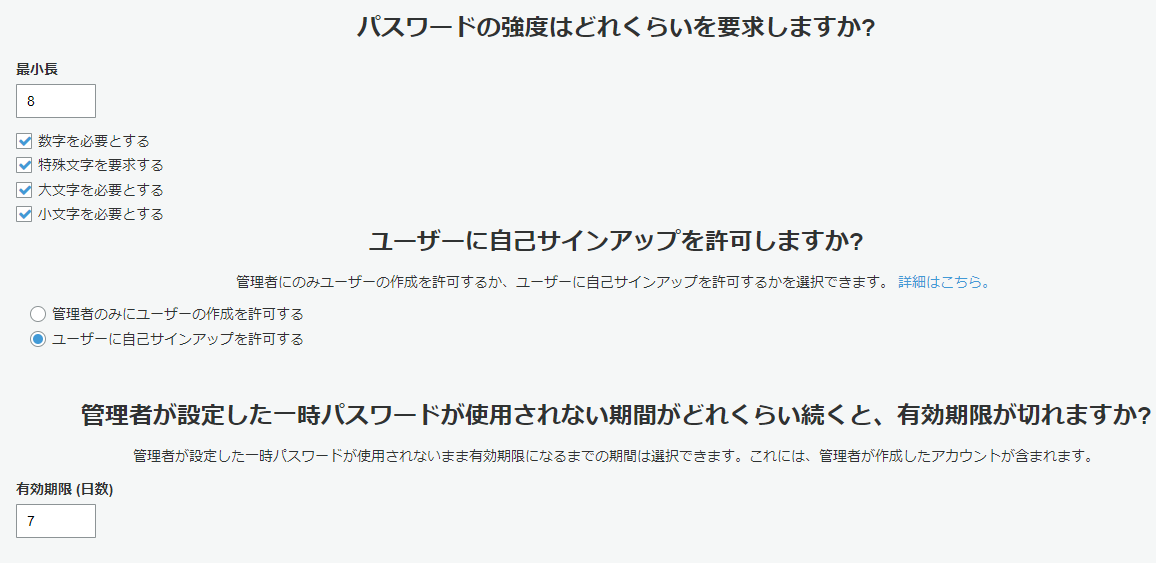
多要素認証・パスワード忘れの設定
SMSによる多要素認証は都度課金ですので、ご利用は計画的に。
とりあえず、SMSはオフ。アカウント回復はEメールかな。
次のステップをクリック。
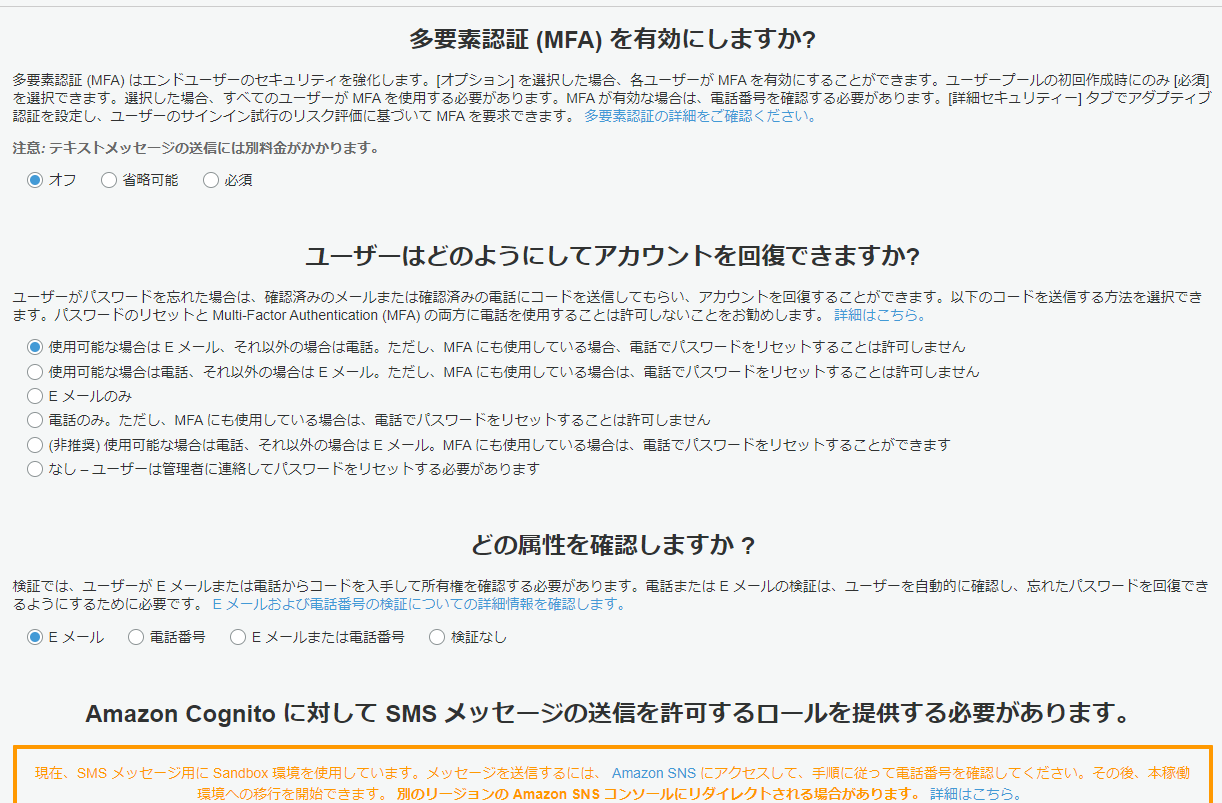
Cognito から送信するEメールの設定
認証周りでCognitoから送るEメールの設定をします。
自前のドメインのEメールアドレスから送信する場合は、Amazon SES の設定が必要です。
これは後でもできます。
前回の記事でAmazon SESを構築済み、かつサンドボックスを解除済みなら、SESリージョンやARN(SESを設定したら払い出されるもので、どのSESを使うか?的なヤツ)などを設定。
SESに設定済みのEメールアドレスを「FROM Eメールアドレス」「REPLY-TO Eメールアドレス」に設定し、「はい – Amazon SES を使用」を選択すればOK
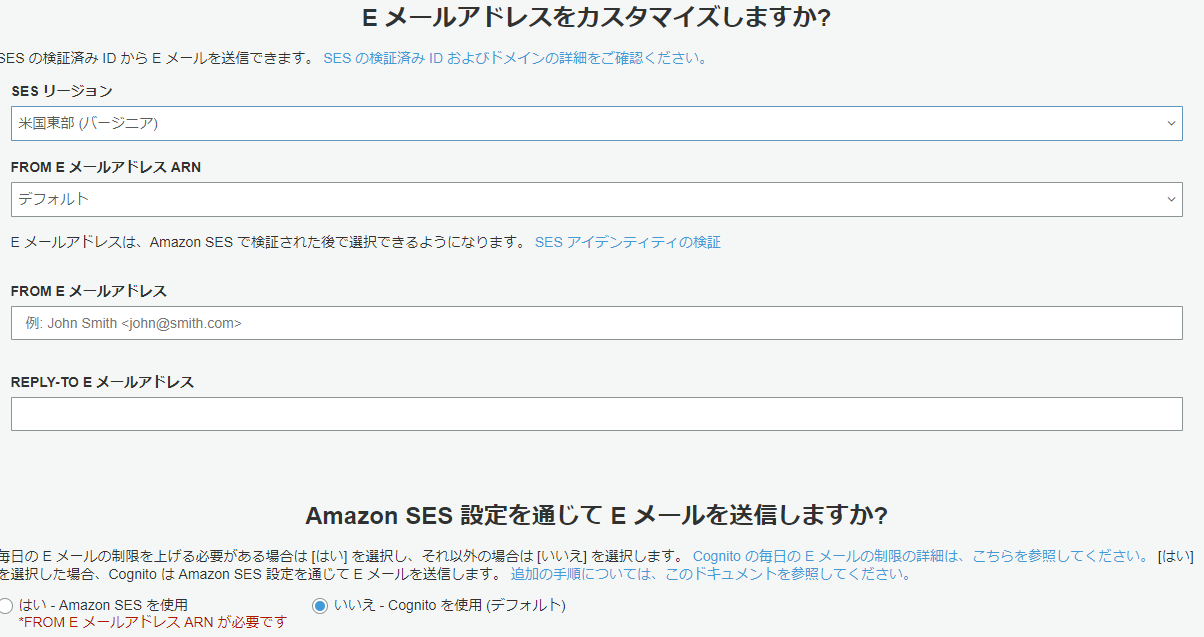
ひとまず、Cognitoのメールアドレスとかで動作確認するなら、送信元Eメールアドレスを「FROM Eメールアドレス」「REPLY-TO Eメールアドレス」も空
「いいえ – Cognito を使用(デフォルト)」を選択します。

メッセージのカスタマイズ
👆と同じ画面でちょっと下にスクロールして・・・・
Eメールの送達をどうやって確認するか設定します。
サインアップはPCだけど、メールはモバイルなんだよね。みたいな人もサポートしたいので、コードにするとよいですね。
リンクの場合は「Cognitoに独自ドメインを設定しないと、アクティベートはできますが、Cognitoが用意する固定のページに飛ばす」だけです。
これじゃ、プロダクトの画面を出せないので、これじゃない感あります。
Cognitoに独自ドメインを設定するのは少しクセがあります。
面倒なので私はコードにしました。

空行とかも影響がありそう。
エラーの条件を特定するには至らなかったのですが、簡素なメッセージにしたら作成できました。
プールの作成以降、設定変更ではうまく設定できたりもします。
後でわかったら追記します。
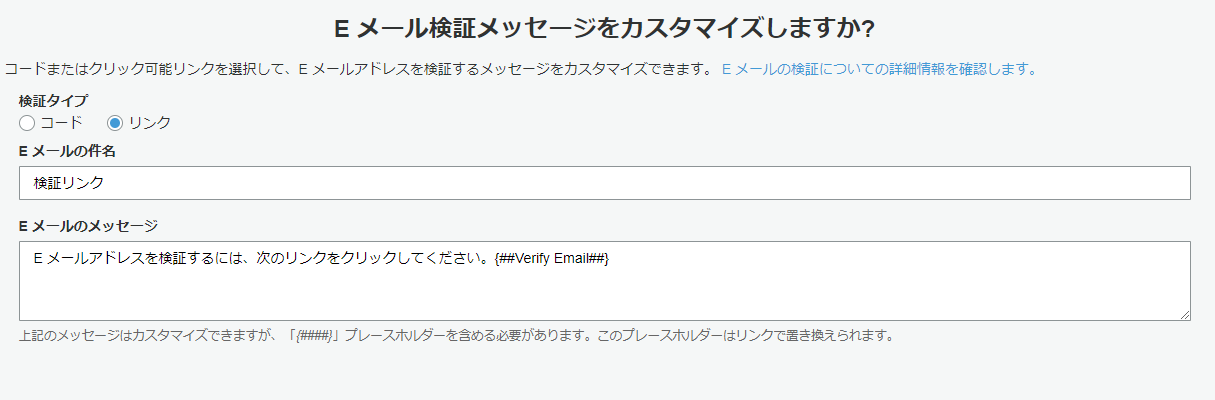
一時パスワードのお知らせメールのカスタマイズ
👆と同じ画面でちょっと下にスクロールして・・・・
サインアップ時に発行されるEメールの文面を設定します。
これも後から修正可能です。

空行をなくしたら通りました。
プールの作成以降、設定変更ではうまく設定できたりもします。
設定して次のステップをクリック
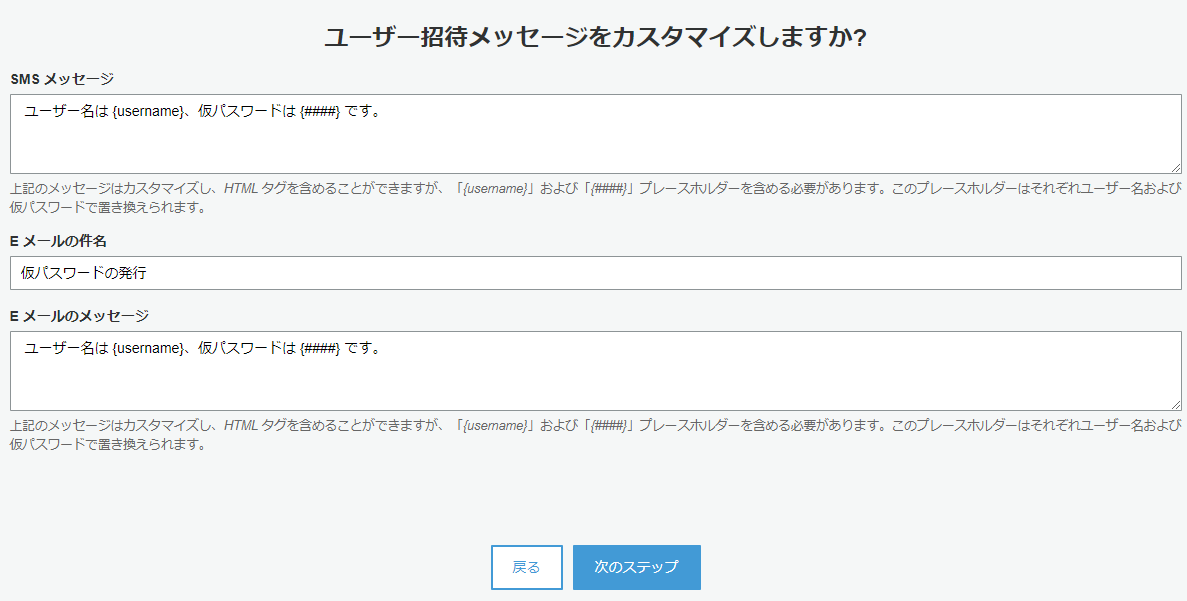
ユーザープールにタグをつける
いっぱいになったら考えよう。
次のステップをクリック。
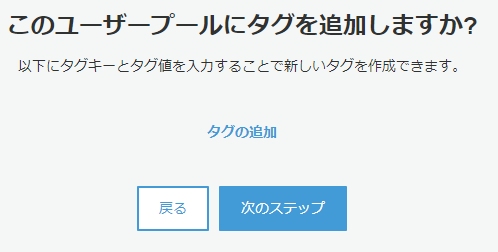
ユーザーのデバイスを記憶するか決める
どんな利用方法があるんだろう?
そんなに情報いらないので いいえ
次のステップをクリック。
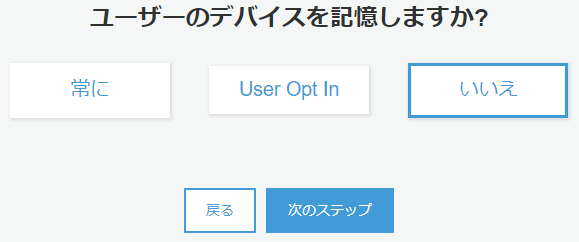
ユーザープールを利用するアプリを設定
後からでも設定可能ですから、いったんスキップでも問題ないです。
このユーザープールを利用するアプリケーションのIDを発行するところです。
IDには、ユーザープールの各値に対する読み書き権限を付けたりできます。
認証アプリにはRW、本人以外からも閲覧可能な機能にはRのみなど、アプリケーションレベルで権限分けしたりするのに利用できます。

認証周りの操作をトリガーする Lambda を設定
こりゃ便利そう。
Cognitoの動作をトリガーに、Lambda が動作できる。
でも、ここに設定すると、つながりを見失いそうな気もする。
後からでも設定できるので、いったん次のステップをクリック。
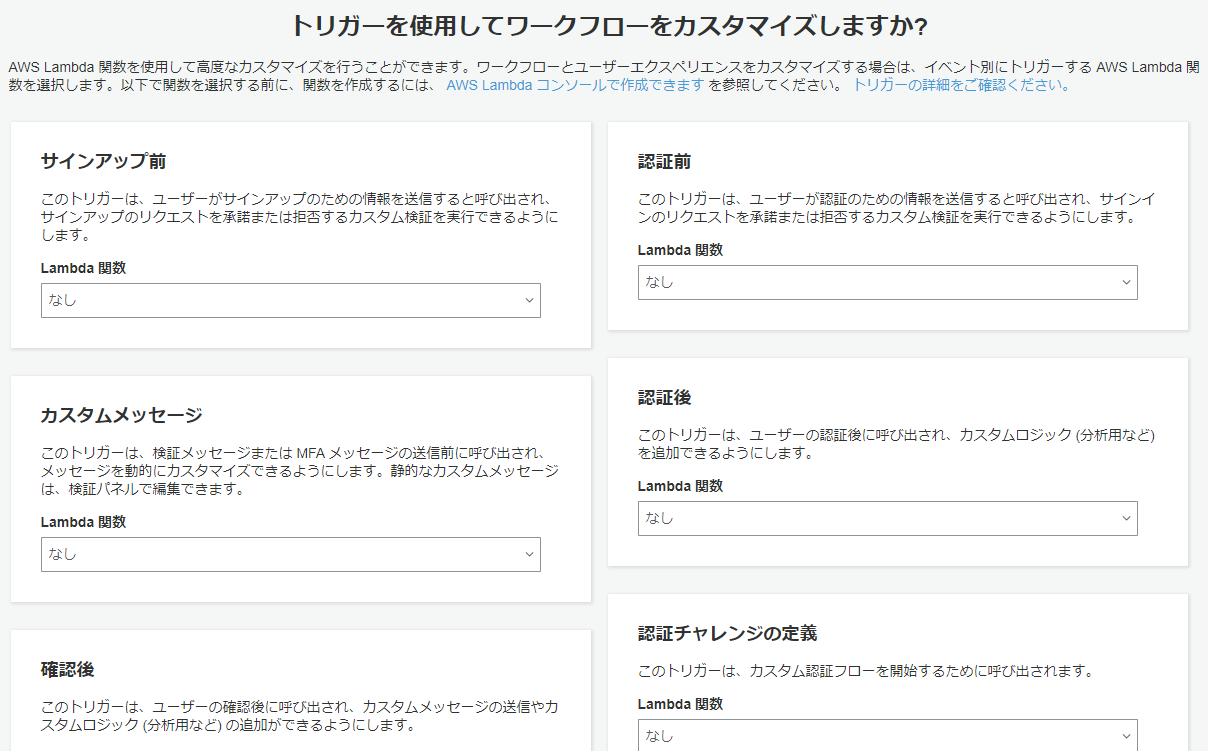
設定内容の確認をして「プールの作成」
最後におなじみの、設定内容の確認画面が表示されます。
メールの送信に Amazon SES を利用していないと赤文字表示されます。
後で設定できると信じてます。
「プールの作成」をクリック。

いったんプールは作成されました。
動作を見てみる
では、どんな動作をしてくれるのか確認してみましょう。
左上の「ユーザープール」をクリックすると、作成した名称が表示されます。
こいつをクリック。
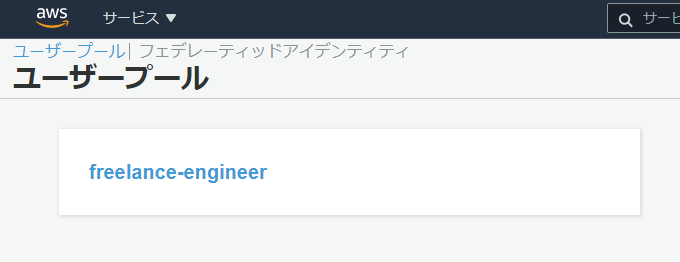
ユーザーを手動で作成
左ペインメニュー [全体設定]-[ユーザーとグループ]をクリック。
[ユーザーの作成]をクリック。
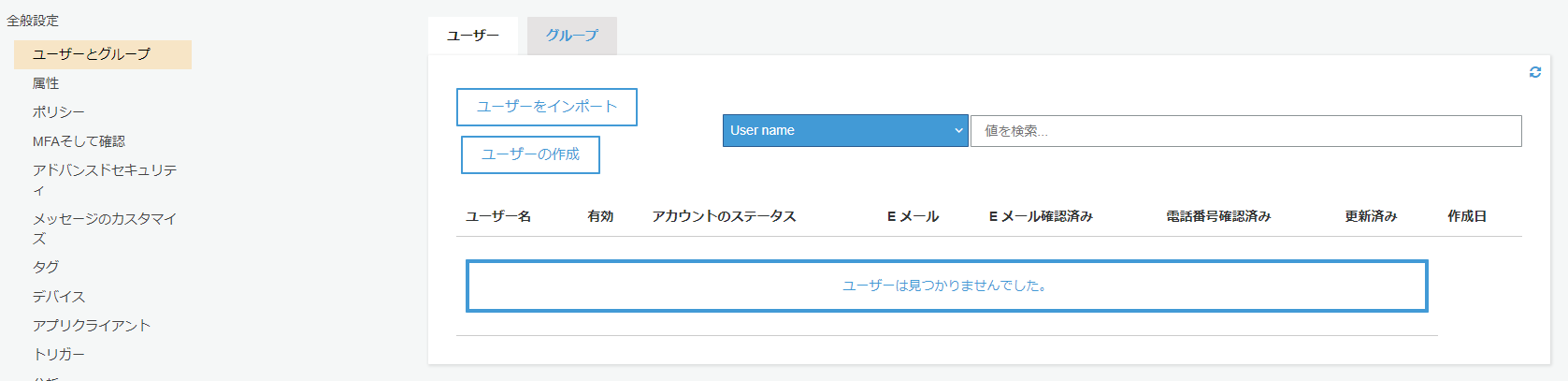
適当にユーザー情報を設定してみましょう。
動作を見たいので、招待Eメールを送信。電話番号はなし。Eメールは検証済みチェックを外して作成してみます。
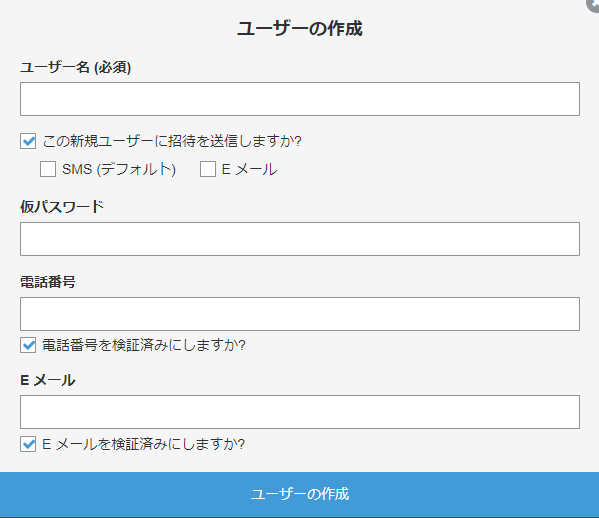
すると、設定したメッセージがEメールで届きます。
Cognitoの標準メールでは、送信元は「 no-reply@verificationemail.com 」のようですね。
プログラムから認証する
JavaScript ベースのアプリから呼び出しができます。
ブラウザベースのJSでも、Node.js(サーバサイドJS)でも動作するライブラリが提供されています。
[npm]amazon-cognito-identity-js
[git]amazon-cognito-identity-sdk-for-javascript
AWSのハンズオンでも一応簡単に紹介されています。(ハンズオンだけやっても、JavaScriptベースの認証をマスターできるほど理解はできません)
[AWS ハンズオン]build-serverless-web-app-lambda-apigateway-s3-dynamodb-cognito
上記のハンズオンで利用されているサンプルアプリのJSを眺めるだけで、だいたいの使い方は把握できると思います。
AWSから提供されるUIを使えば、画面作る必要もない
以下の条件を満たすと、Cognito が提供してくれる認証UIで一通りの機能を使えます。
- Cognitoにドメインが設定されていること(独自でもCognitoのサブでもOK)
- アプリクライアントの設定(OAuth 2.0 スコープに email を含むこと)が完了していること
こんな画面
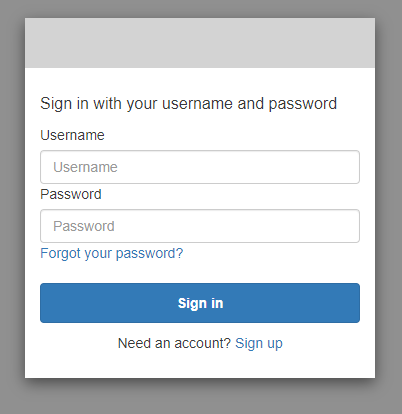
一応、ロゴを追加したり、CSSを調整することはできるのですが、文字を修正したり、エラーメッセージを変更するなどはできません。
テスト用とか、社内用なら耐えられるかな。
まとめ
Amazon Cognito を利用すると、サインアップ、サインイン、サインアウト、パスワードリマインドなどの環境をサクッと作れることがわかりました。
こいつから取得できるトークンを利用して、独自アプリでセッション管理するもよし、AWS の IAM を利用して、AWSのサービスの認可を与えるもよし。
一応UIまで用意してくれてはいるけど、本番用に耐えられるものではないです。
AWS の API Gateway をバックエンドとして開発する案件ならば、Cognitoを利用するのが良さそうです。